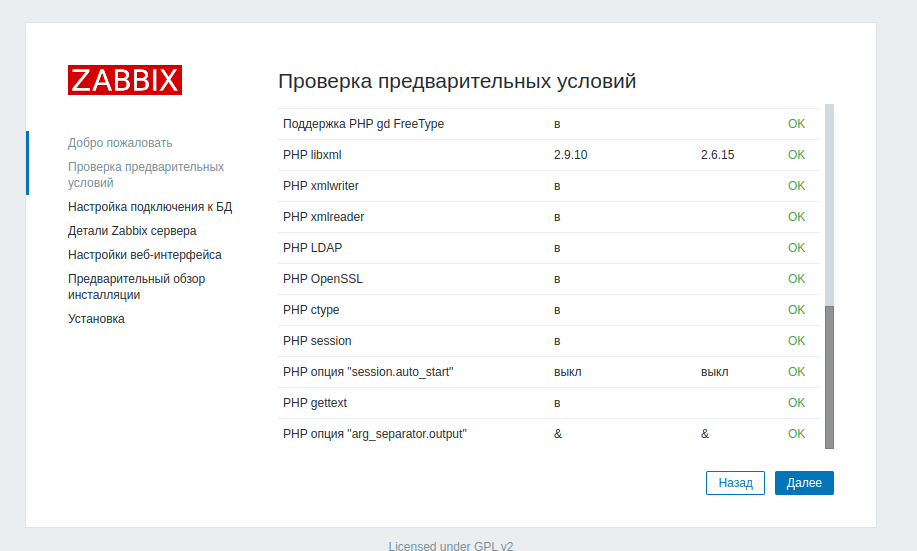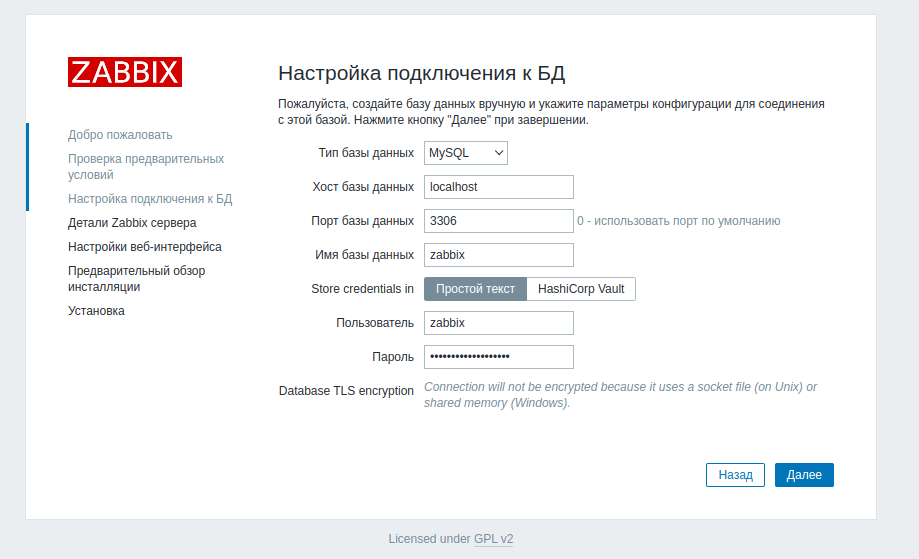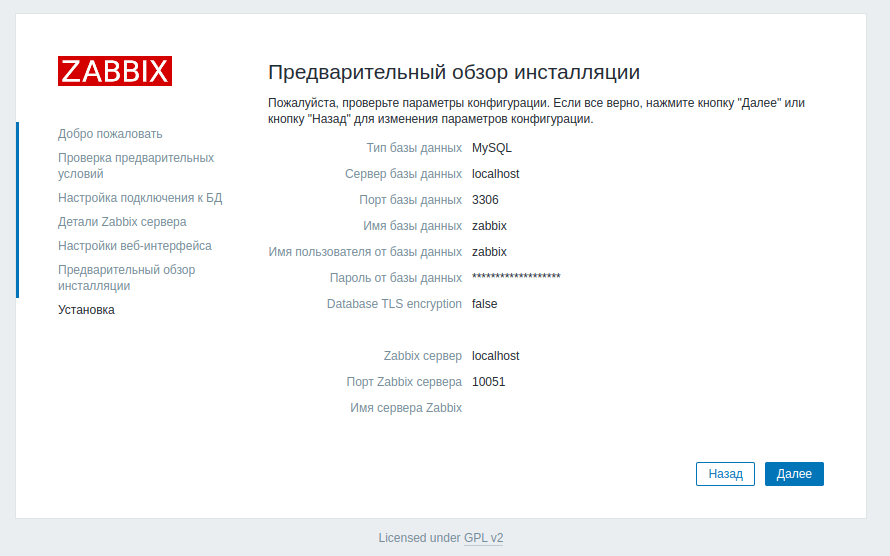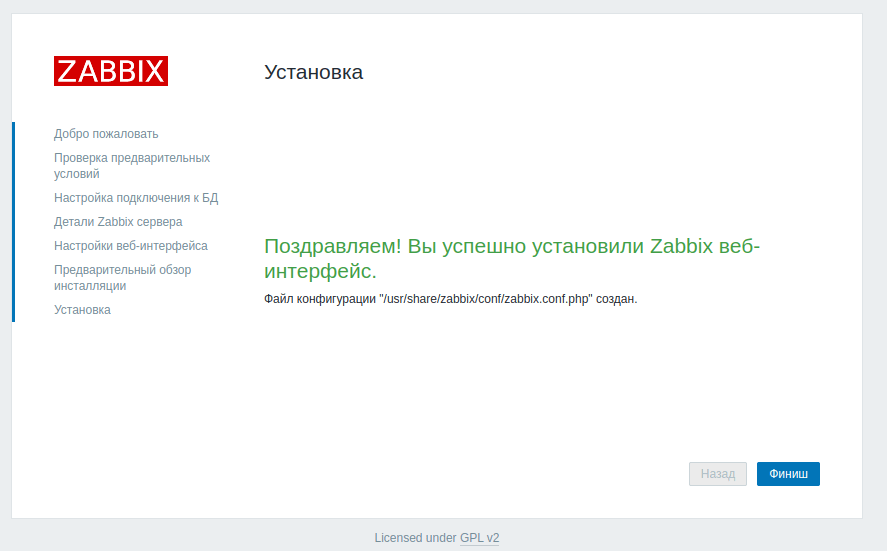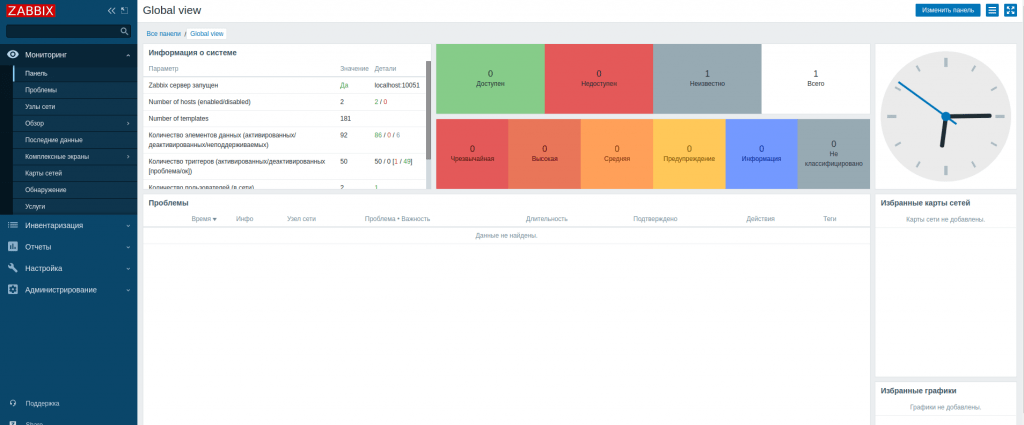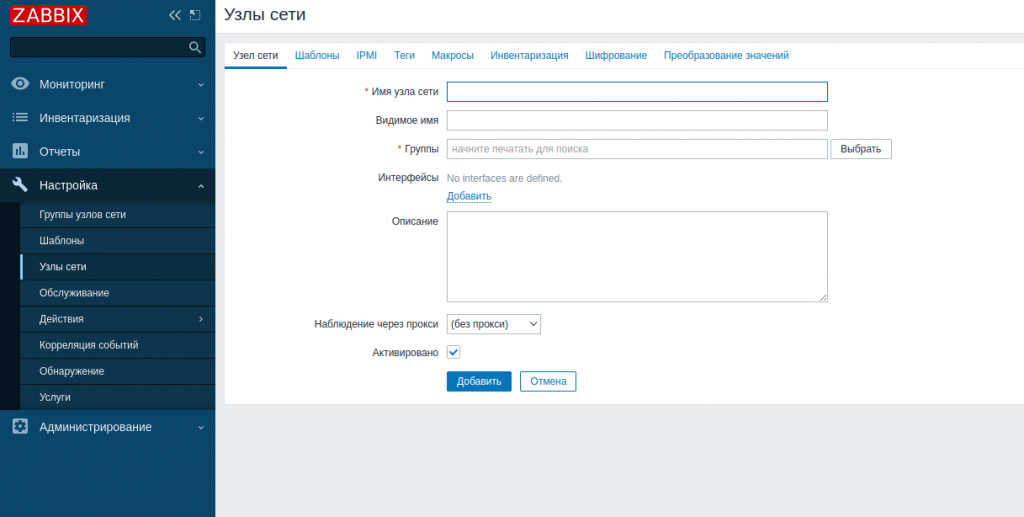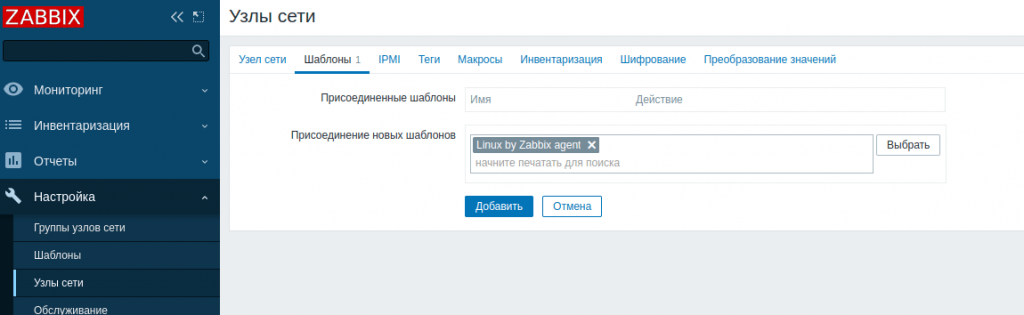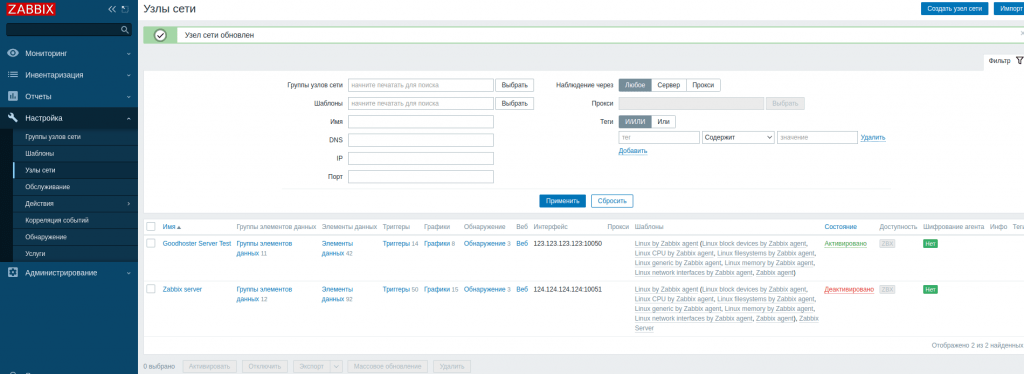Рассмотрим базовую установку Zabbix server на Ubuntu 20.04.
- Подключение репозитория
- Установка базовых компонентов
- Настройка Mysql
- Установка Zabbix server
- Подключение Zabbix agent
Подключение репозитория
Подключим официальный репозиторий Zabbix:
wget https://repo.zabbix.com/zabbix/5.3/ubuntu/pool/main/z/zabbix-release/zabbix-release_5.3-1%2Bubuntu20.04_all.deb dpkg -i zabbix-release_5.3-1+ubuntu20.04_all.deb
После чего обновим пакеты:
apt update
Более свежие версии можно найти по ссылке: https://repo.zabbix.com
Установка базовых компонентов
Установим все необходимые компоненты для работы з Zabbix:
apt install zabbix-server-mysql zabbix-frontend-php zabbix-nginx-conf zabbix-agent mysql-server-core-8.0
Настройка Mysql
Первым делом настроим базу данных. Для этого введите в консоли команду:
mysql
Создайте базу данных zabbix с кодировкой utf8:
mysql> create database zabbix character set utf8 collate utf8_bin;
Далее создадим пользователя zabbix, где your_password — Ваш пароль:
mysql> create user zabbix@localhost identified by 'your_password';
Предоставим все права пользователя zabbix на базу данных zabbix:
mysql> grant all privileges on zabbix.* to zabbix@localhost; mysql> FLUSH PRIVILEGES;
Далее, загрузим начальное содержимое базы zabbix в созданную базу. По умолчанию дамп базы храниться в по пути /usr/share/doc/zabbix-server-mysql/create.sql.gz:
zcat /usr/share/doc/zabbix-server-mysql/create.sql.gz | mysql -uzabbix -p zabbix
Затем приступаем к установке Zabbix Server.
Установка Zabbix server
В нашем случае интерфейс Zabbix Server работает на связке nginx+phpfpm, по этому редактируем шаблон хоста:
nano /etc/zabbix/nginx.conf
Раскомментируйте третью строку файла и пропишите Ваш домен или IP сервера:
server {
listen 80;
server_name zabbix.example.com;
...
Чтобы nginx работает с новыми изменениями — выполните команду:
nginx -s reload
Далее нам нужно установить правильную временную зону, чтобы в Zabbix отображалось корректное для нас время, для этого редактируем файл:
nano /etc/zabbix/php-fpm.conf
Раскомментируем последнюю строку файла в которой и указываем нужную временную зону, в нашем случае это Europe/Kiev:
... php_value[date.timezone] = Europe/Kiev
Затем открываем конфигурационный файл Zabbix Server:
nano /etc/zabbix/zabbix_server.conf
Здесь нам нужно указать несколько параметров, а именно:
- Порт:
ListenPort=10051
- IP адрес сервера:
SourceIP=123.123.123.123
- Пароль к базе данных:
DBPassword=your_password
После чего запускаем Zabbix Server:
systemctl start zabbix-server
Разрешаем запуск при перезагрузке:
systemctl enable zabbix-server
Далее, чтобы продолжить установку, мы переходим в браузере по адресу\домену, который Вы указали при настройке nginx, в нашем случае это: http://zabbix.example.com
Если всё сделали верно, при открытии будет видно начальная страница установки:
Нажмите кнопку «Далее«:
На данном этапе пропишите только пароль, который мы указывали при создании базы данных и пользователя и нажмите кнопку «Далее«:
В данном окне указывается название Вашего сервера и порт, настройки прописаны по умолчанию, по этому нажимаем кнопку «Далее»:
Проверьте всю конфигурацию и нажмите кнопку «Далее». Если всё сделано правильно — мы получим уведомление об успешной установке:
Нажмите на кнопку «Финиш» и авторизируйтесь по стандартным данным:
Логин: Admin
Пароль: zabbix
Примечания!
В случае, если необходимо русифицировать веб-интерфейс, выполняем следующие команды:
locale-gen ru_RU locale-gen ru_RU.UTF8 locale-gen ru_RU.UTF-8 dpkg-reconfigure locales systemctl restart php7.4-fpm.service
После чего в настройках будет возможность изменить язык на русский.
Подключение Zabbix agent
Для того чтобы подключить сервер для мониторинга, на удалённом сервере выполняем установку zabbix agent:
apt install zabbix-agent
Редактируем конфигурационный файл:
nano /etc/zabbix/zabbix_agentd.conf
Указываем параметры:
- IP сервера:
Server=123.123.123.123
- IP сервера проверок:
ServerActive=124.124.124.124
- Название сервера:
Hostname=Zabbix server TEST
Сохраните файл и запустите агент:
systemctl restart zabbix-agent
Далее перейдите в интерфейс Zabbix Server, в раздел «Настройка» -> «Узлы сети«, в правом верхнем углу нажмите «Создать узел сети«:
Укажите Имя узла сети и IP-адрес, а так же выберите группу в зависимости от типа сервера.
На вкладке «Шаблоны» укажите Linux by Zabbix agent:
После чего нажмите «Добавить», и у нас будет добавлен сервер:
На этом базовая настройка Zabbix server на Ubuntu 20.04 завершена.